Ви коли-небудь шукали кнопки швидкого 10-секундного перемотування назад і вперед у програмі YouTube для iPhone, Android або iPad? Немає видимих кнопок, але є прихований трюк. Він також працює в Netflix, Hulu, Disney+ та багатьох інших відеододатках.
Перемотати назад або вперед десять секунд на YouTube

У програмі YouTube двічі торкніться будь-де на лівій половині відео під час його відтворення, щоб перемотати назад, або двічі торкніться будь-де на правій половині зображення, щоб перейти вперед. Кожного разу, коли ви двічі торкаєтеся, YouTube буде переміщатися на 10 секунд вперед або назад.
Продовжуйте натискати, щоб повернутися назад або вперед. Наприклад, якщо тричі торкнутися лівої половини відео, YouTube повернеться на 20 секунд назад. Якщо чотири рази торкнутися правої половини відео, YouTube перескочить на 30 секунд. YouTube покаже вам, скільки секунд перемотується вперед або назад на екрані.
Панель пошуку внизу відео все ще є корисним способом прокручування довгого відео. Але коли ви перейдете приблизно до потрібного місця, ви можете виконати кілька натискань, щоб швидко внести зміни.
На комп’ютері з клавіатурою ви можете натискати клавіші J і L під час використання YouTube, щоб перемотувати назад і вперед на 10 секунд. YouTube підтримує досить багато комбінацій клавіш.
Netflix, Hulu, HBO Now, Disney+ тощо
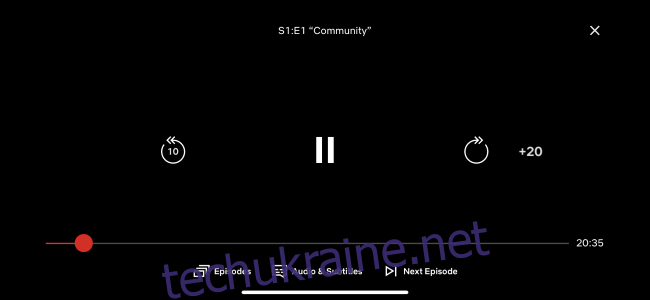
Цей трюк особливо корисний у додатку YouTube, оскільки YouTube не пропонує видимих кнопок «перейти вперед» і «перейти назад». Але це працює в багатьох відеопрограмах на вашому телефоні. Навіть у програмах, які мають видимі кнопки, можна швидше переглядати відео, двічі торкнувшись цього великого відеопрогравача, замість того, щоб торкатися цих крихітних кнопок.
Ось деякі програми, в яких він працює:
Netflix: двічі торкніться лівої або правої сторони відео під час його відтворення, щоб перейти назад або вперед на 10 секунд, так само, як якщо б ви натиснули звичайні кнопки переходу вперед або назад у Netflix.
Hulu: у Hulu кнопки перемикаються на 10 секунд назад і на 30 секунд вперед. Двічі торкніться лівого боку екрана, щоб повернутися на 10 секунд назад, або двічі торкніться правого боку, щоб перейти на 30 секунд вперед.
Disney+: двічі торкніться ліворуч або праворуч на екрані, щоб повернутися на 10 секунд назад або вперед.
На жаль, це не працює в програмі HBO Now. У додатку є кнопки для переходу на 10 секунд назад і на 10 секунд вперед, тому ви можете натиснути їх. Більшість програм мають ці видимі кнопки. Програма YouTube приховує ці кнопки, і це дуже незвично.
Ми не пробували трюк у кожному окремому додатку, але це звичайний трюк, який, безсумнівно, працює у багатьох відеопрогравачах. Варто спробувати, коли ви дивитеся відео на телефоні чи планшеті.
На жаль, схоже, що він не працює у таких браузерах, як Safari на iPhone та iPad та Google Chrome на Android.
